Les étapes suivantes vous aideront à maximiser l’espace de stockage restant sur votre iPad, choisissez la méthode qui vous convient le mieux et à la durée de vie de votre iPad.
Désinstaller les applications inutiles
C'est considéré comme le moyen le plus simple et le plus facile de récupérer de la mémoire. Prenez le temps de trier les applications de votre iPad et assurez-vous que les applications nécessaires sont prioritaires aux emplacements importants.
Pour les applications rarement utilisées ou jamais utilisées, n'hésitez pas à les désinstaller afin d'économiser de l'espace. Pour ce faire, appuyez longuement sur l'icône de l'application à supprimer ; l'écran affichera les options. Sélectionnez « Supprimer l'application » = « Supprimer » pour terminer l'opération.
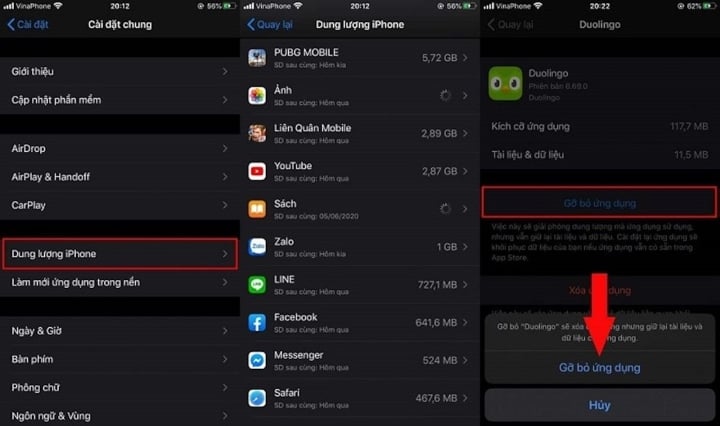
Prenez le temps de trier les applications sur votre iPad et assurez-vous que les applications essentielles sont priorisées et placées aux endroits importants.
Effacer l'historique de navigation de Safari
Effacer votre historique de navigation Safari vous permettra de gagner beaucoup d'espace. Accédez à Paramètres > Sélectionnez Safari > Cliquez sur Effacer l'historique et les données de sites web .
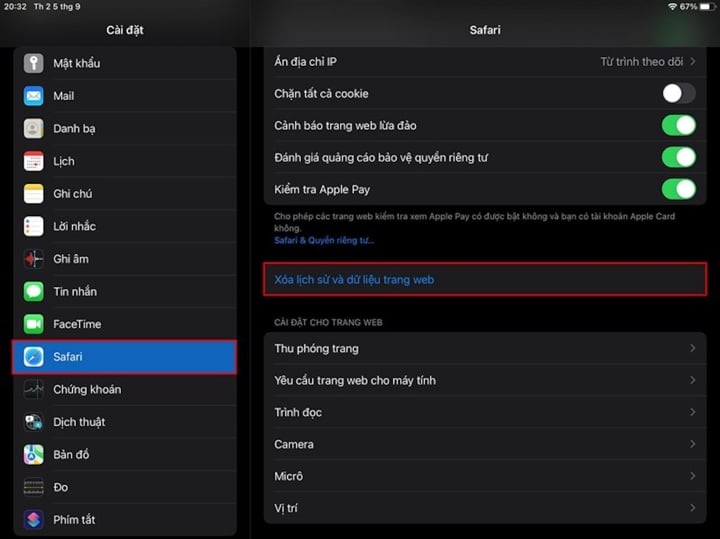
Personnaliser l'enregistrement des messages
L'envoi de messages via iMessage est très simple à comprendre, cependant vous devez également faire attention au fait que stocker trop de messages remplira rapidement la mémoire, voici comment le gérer.
Étape 1 : Accédez à Paramètres > Sélectionnez Messages > Cliquez sur Enregistrer les messages.
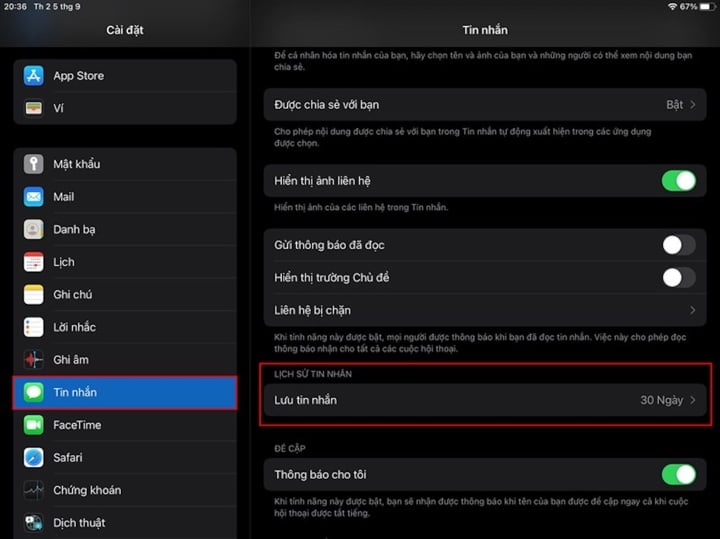
Étape 2 : Personnalisez l'heure d'enregistrement du message , ne sélectionnez pas Forever i car le message ne sera pas perdu, ce qui entraînera un remplissage rapide de la mémoire.
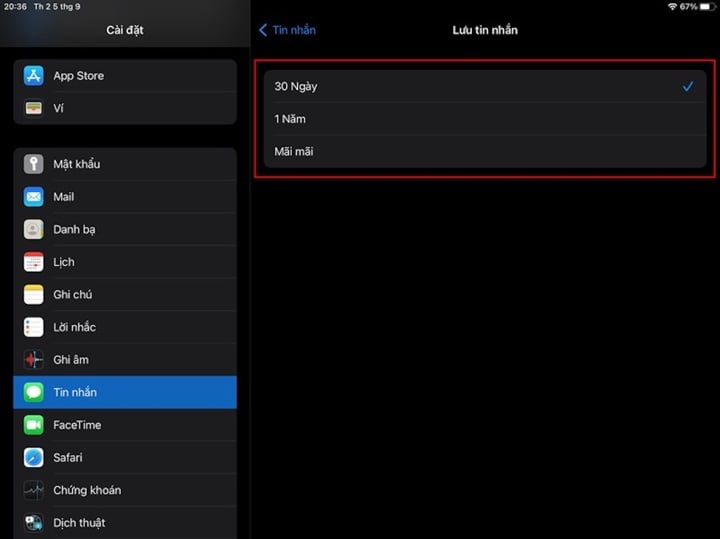
Supprimez les jeux inutilisés et les anciens podcasts
Une autre façon de libérer de l'espace est de supprimer les jeux que vous utilisez rarement. Certains jeux occupent beaucoup d'espace et de données en raison de leurs paramètres graphiques. De même, si vous avez l'habitude de télécharger des podcasts pour les écouter, mais que vous les oubliez ensuite,
Supprimez-les, car un podcast de 30 minutes peut prendre jusqu'à 25 Mo. Pour supprimer un podcast, cliquez simplement sur le bouton à trois points = sélectionnez le bouton Supprimer.
Supprimer les applications préinstallées
Habituellement, lorsque vous achetez un téléphone, vous verrez des applications préinstallées par le développeur sur l'appareil, il en va de même pour l'iPhone, mais auparavant, les utilisateurs ne pouvaient pas supprimer les applications préinstallées sur l'iPhone, mais avec la mise à jour iOS 11, les utilisateurs peuvent supprimer ces applications.
En réalité, vous ne faites que masquer l'application et ne pouvez pas la supprimer complètement ; seules les données sont supprimées, mais pas l'application. Supprimer les données de l'application permet également de gagner beaucoup d'espace sur l'appareil.
Restaurer les paramètres d'usine pour restaurer la mémoire
C'est la solution la plus efficace pour libérer de l'espace. Cependant, elle supprimera certains paramètres et données lors de votre utilisation. Pour utiliser cette méthode, vous devez d'abord sauvegarder vos données, puis restaurer les paramètres d'usine. Après la restauration, votre iPad retrouvera son état d'origine. Cette méthode libère une quantité importante d'espace de stockage. Pour cela, accédez à Réglages , sélectionnez Paramètres généraux, Réinitialiser , Effacer tout le contenu , puis Réglages .
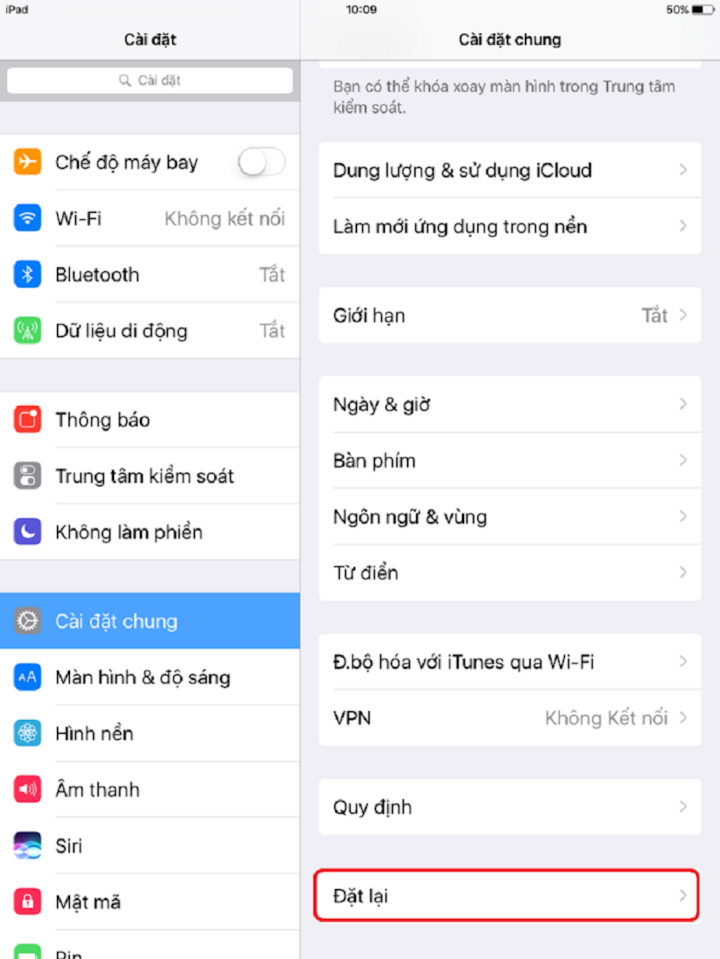
Supprimer les images sans importance
Sur la plupart des iPhone, la photothèque est l'endroit qui occupe le plus d'espace. Il est donc essentiel de supprimer régulièrement les photos inesthétiques ou sans importance pour libérer de l'espace.
Allez dans Bibliothèque => Album => Sélectionner , sélectionnez les photos que vous souhaitez supprimer => cliquez sur l'icône de la corbeille pour supprimer.
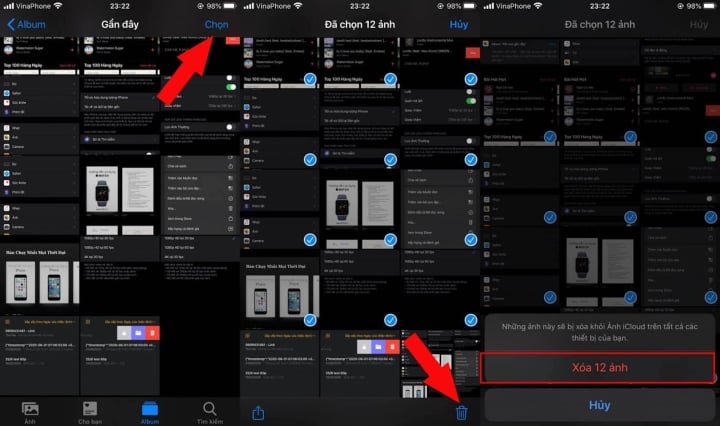
Désactiver le flux de photos
Photo Stream synchronise automatiquement vos 1 000 dernières photos sur tous vos appareils iOS. Cela signifie qu'il stocke deux fois plus de photos (plus de 1 Go en moyenne). Sauf si vous souhaitez partager des photos de votre iPhone vers votre iPad, cette fonctionnalité est superflue. Dans les réglages, sélectionnez Photos et appareil photo, puis désactivez « Mon flux de photos ».
Comment libérer de l'espace de stockage sur iPad avec l'application Apple iCloud Drive
iCloud Drive est l'emplacement où votre iPad stocke vos sauvegardes et est utilisé pour la photothèque iCloud. Comme vous pouvez vous y attendre, iCloud Drive est une excellente solution de stockage tout-en-un pour la plupart des applications iPad compatibles avec le cloud. Intégré à l'iPad, il devrait donc constituer une solution polyvalente. L'application Finder pour Mac est intégrée à iCloud Drive, vous permettant ainsi de stocker tous les fichiers de votre choix.
Les services fournis par iCloud permettent aux utilisateurs d'ajouter, de supprimer et de synchroniser des fichiers de données courants. Les utilisateurs Windows peuvent également synchroniser leur appareil avec iCloud Drive via d'autres applications officielles et consulter le site web d'iCloud pour utiliser les applications iWork.
iCloud offre 5 Go de stockage gratuit aux utilisateurs, mais pour sauvegarder davantage de données sur iCloud, il vous faudra plus d'espace. Comparés aux prix des autres fournisseurs, les tarifs d'iCloud sont bien plus compétitifs et raisonnables.
Optimisez le stockage avec iMyFone Umate
Si les conseils gratuits ci-dessus ne vous aident pas, vous pouvez utiliser une application tierce, à savoir iMyFone Umate, une application pour MacBook et Windows qui permet de libérer une énorme quantité d'espace sur votre iPad.
Téléchargez l'application et connectez votre ordinateur portable à votre iPad à l'aide d'un câble USB, l'application vous indiquera combien d'espace les applications peuvent libérer en supprimant les fichiers temporaires, les fichiers indésirables, les photos, les fichiers volumineux, les applications supprimables (de manière sélective).
L'application a la particularité de compresser les photos au lieu de les supprimer complètement. Elle sauvegarde les photos originales sur votre ordinateur et compresse l'intégralité de votre bibliothèque pour libérer de l'espace.
Ci-dessus, vous trouverez quelques moyens de libérer de la mémoire pour votre iPad. Nous vous souhaitons du succès.
Thanh Hoa (synthèse)
Utile
Émotion
Créatif
Unique
Colère
Source































































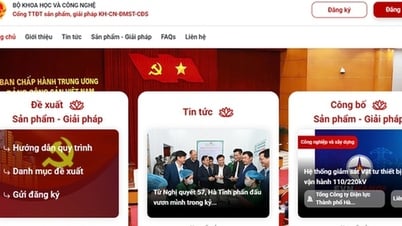

![[Infographie] Circulaire guidant les fonctions, les tâches et les pouvoirs du Département provincial de la culture, des sports et du tourisme et du Département communal de la culture et des affaires sociales](https://vphoto.vietnam.vn/thumb/402x226/vietnam/resource/IMAGE/2025/6/29/877f24989bb946358f33a80e4a4f4ef5)































Comment (0)